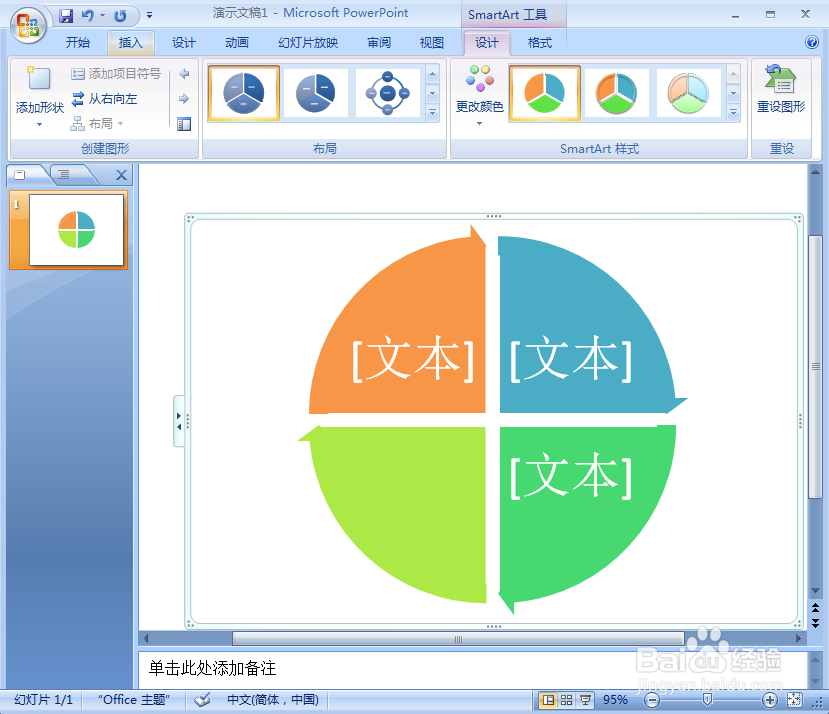1、打开ppt,将单击此处添加标题和副标题两个输入框删除;
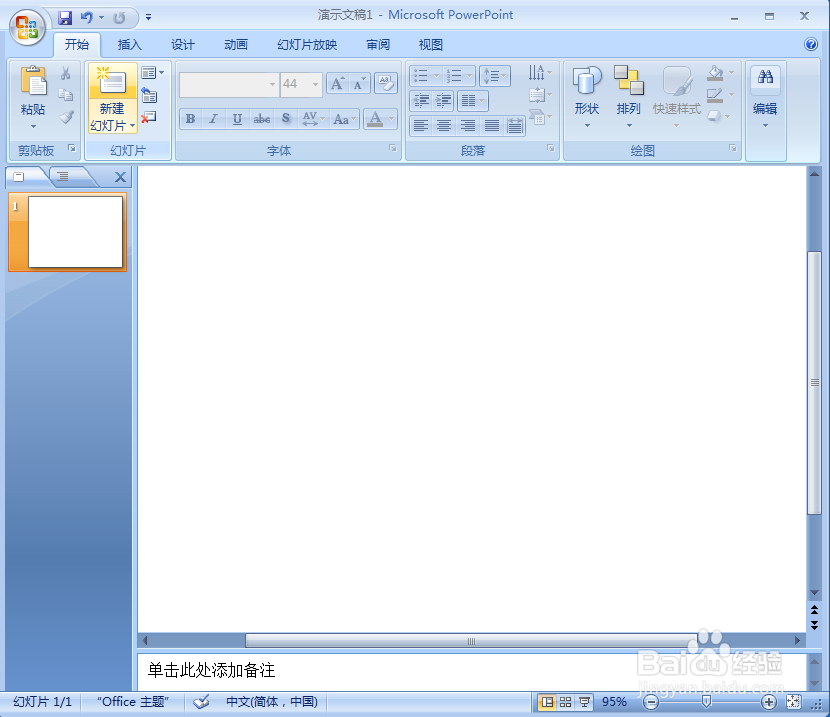
2、点击插入菜单,在工具栏中点击smartart;
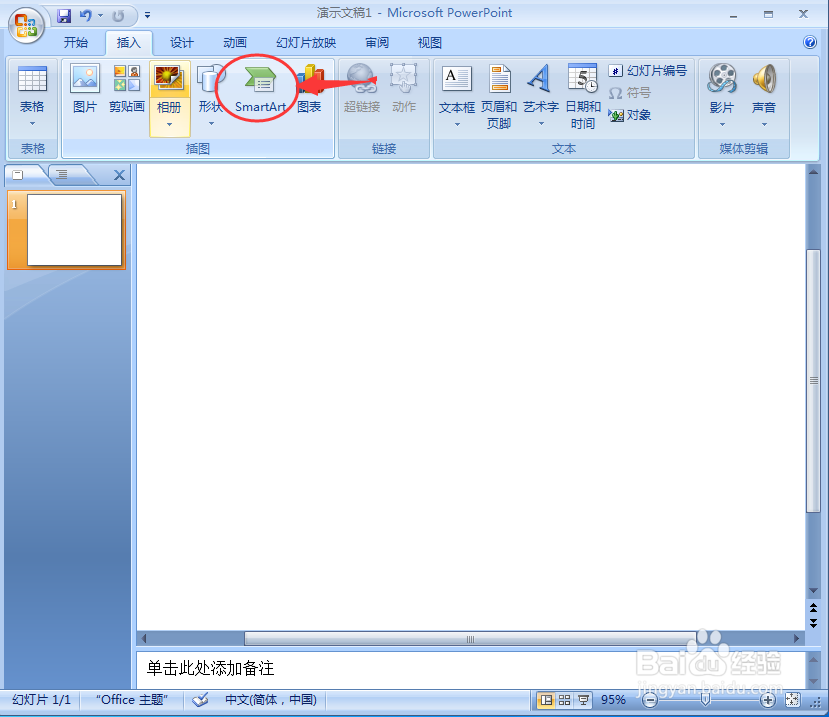
3、打开选择smartart图形页面,选中循环类别中的分段循环,按确定;

4、插入一个分段循环,它有三个形状;

5、在一个形状上按右键,点击添加一个形状,选择在前面添加形状;
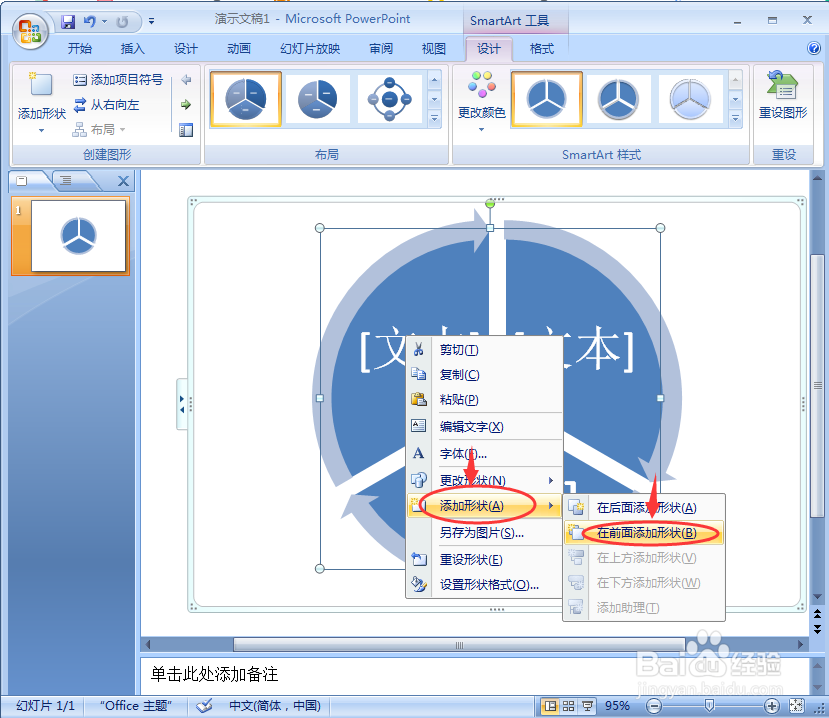
6、添加好了一个形状;

7、点击更改颜色,添加一种彩色样式;

8、我们就在ppt中给分段循环添加了一个形状和彩色样式。
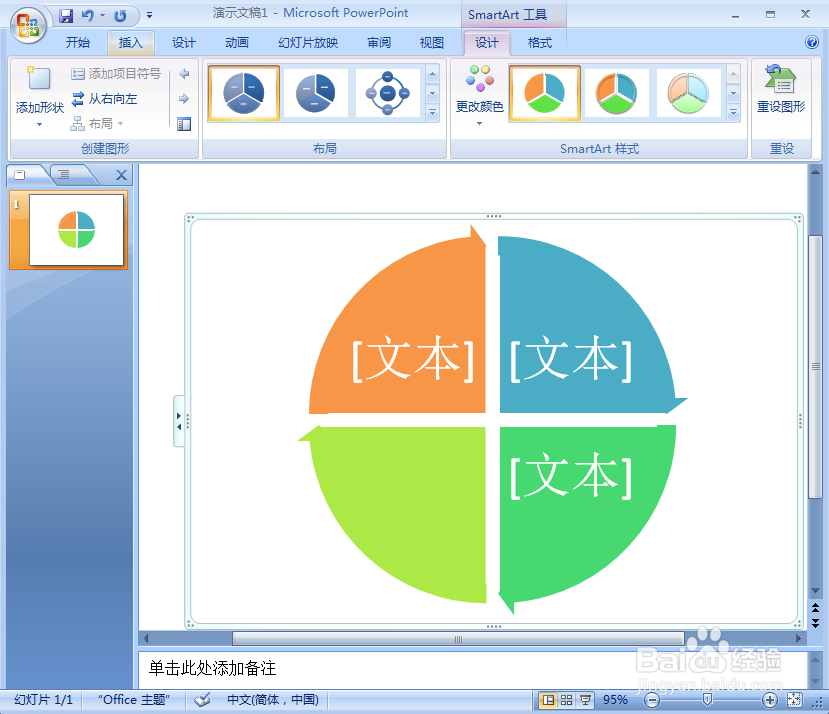
时间:2024-10-12 23:32:00
1、打开ppt,将单击此处添加标题和副标题两个输入框删除;
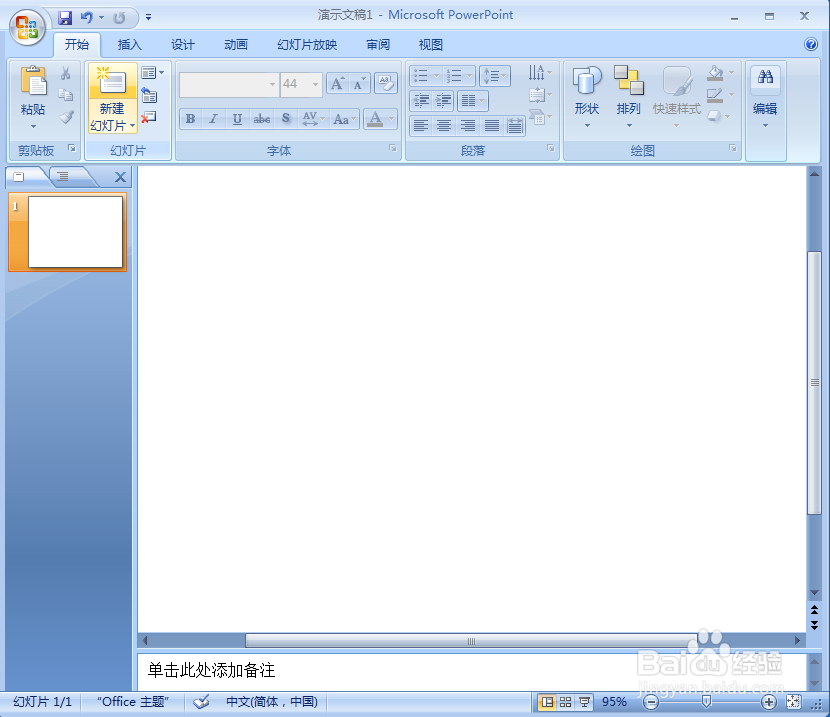
2、点击插入菜单,在工具栏中点击smartart;
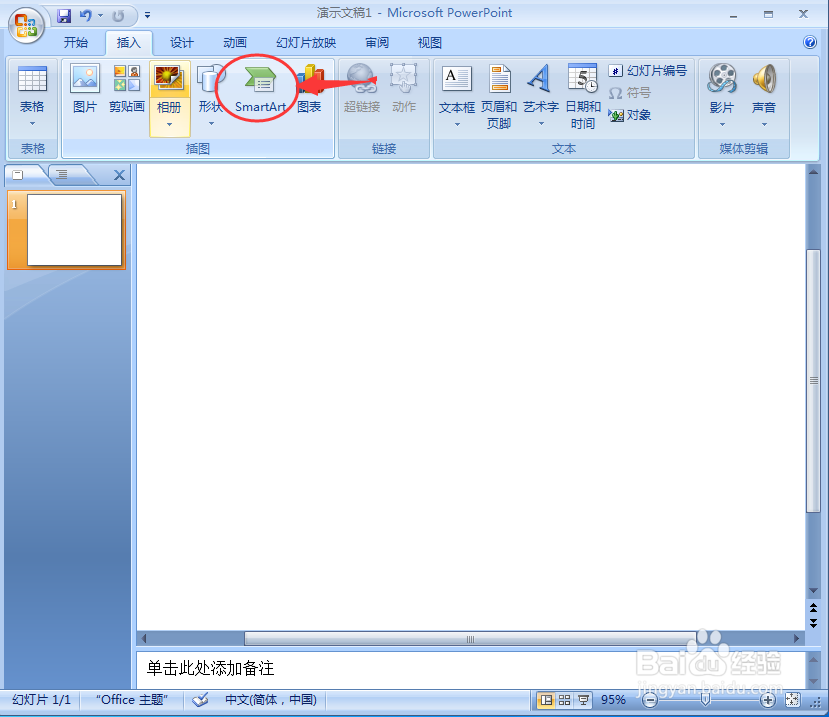
3、打开选择smartart图形页面,选中循环类别中的分段循环,按确定;

4、插入一个分段循环,它有三个形状;

5、在一个形状上按右键,点击添加一个形状,选择在前面添加形状;
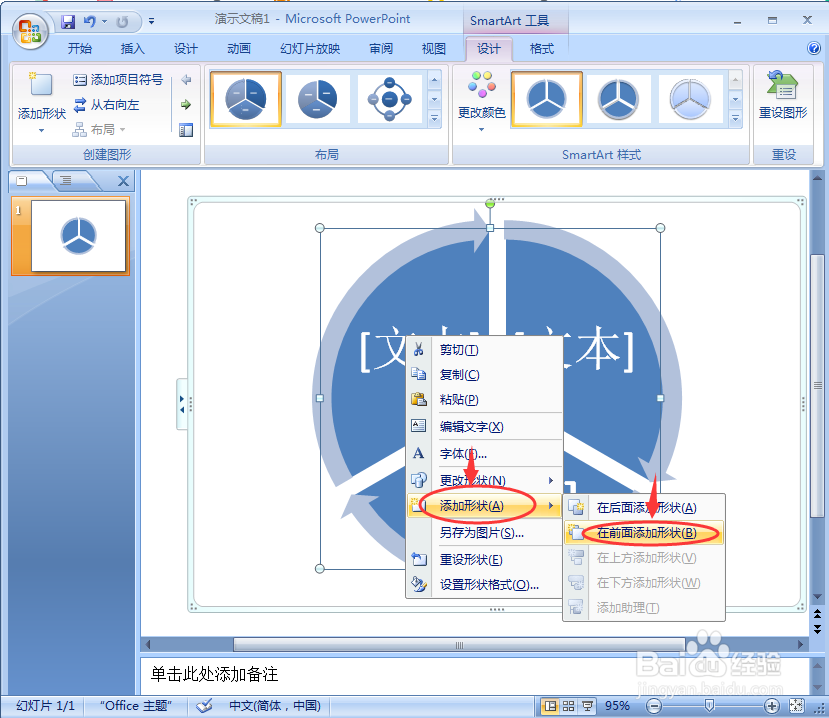
6、添加好了一个形状;

7、点击更改颜色,添加一种彩色样式;

8、我们就在ppt中给分段循环添加了一个形状和彩色样式。